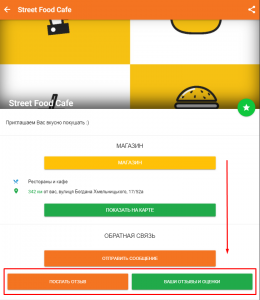Інструкція з налаштування відгуків та рекомендацій
За допомогою платформи inCust ви можете реалізувати збирання відгуків та оцінок від покупців. Процес збирання можна увімкнути та налаштувати як загально для всього Бренду, так і окремо для кожної Точки продажу чи inCust Термінала (робочого місця продавця).
План налаштувань:
1. Налаштування джерела зворотнього зв’язку.
2. Налаштування системи відгуків для Бренду.
3. (Опціонально) Додаткові налаштування системи відгуків та оцінок для:
а) Точки продажу — налаштування будуть єдиними для всіх Терміналів вказаної Точки продажу.
б) Термінала — налаштування використовуватимуться, за потреби встановити індивідуальні налаштування для Термінала. Наприклад, це може знадобитися, якщо Термінал використовується для Інтернет-крамниці InCust.
Налаштування джерела зворотнього зв’язку
Джерело зворотнього зв’язку – це набір налаштувань, що визначає певний спосіб взаємодії покупця з системою зворотнього зв’язку. Зазвичай джерело зворотнього зв’язку описує окреме місце чи спосіб залишити відгук чи поставити оцінку. Наприклад, одне джерело може бути створено для інтернет-крамниці, друге — для кас, третє — для дверей крамниць тощо. Або можна додавати окреме джерело зв’язку для кожного столика в кав’ярні. Джерела зворотнього зв’язку мають ідентифікатор, що дозволить вам визначати точно, з якого місця чи яким способом було надіслано відгук чи оцінку.
В безплатному тарифному плані вам надається два джерела. В усіх інших тарифних планах кількість джерел є необмеженою.
Щоб запустити збирання відгуків та оцінок, слід спершу створити та налаштувати хоча б одне джерело.
Щоб додати джерело зворотнього зв’язку, перейдіть до Панелі управління ⇒ розділ Інформування та Спілкування ⇒ Джерела зворотнього зв’язку
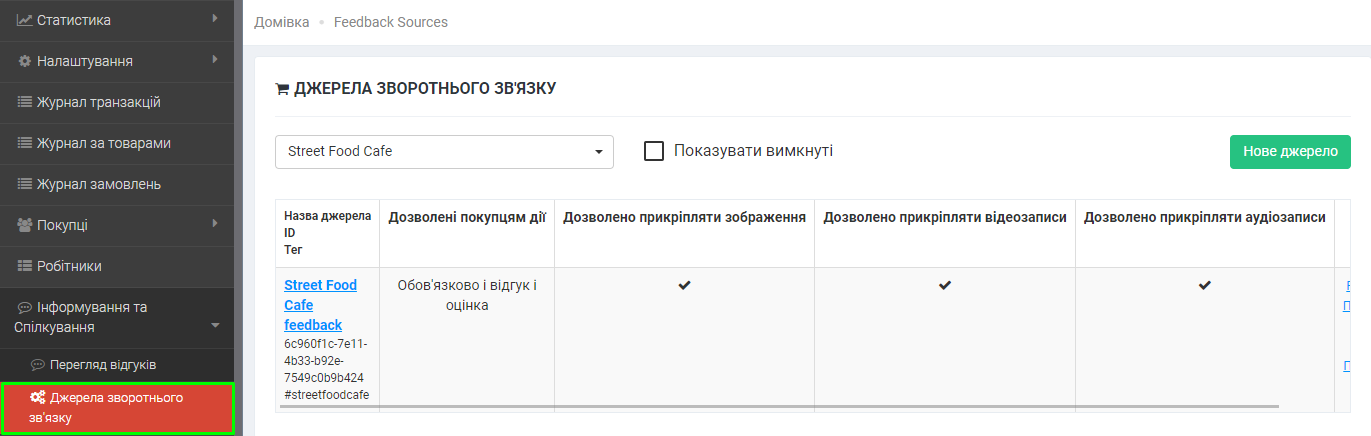
У цьому розділі містяться всі ваші джерела зворотнього зв’язку та їхні основні налаштування, такі як дозвіл на прикріплення зображення, відео, аудіо. Тут же ви зможете редагувати джерело, переглянути відгуки, що походять з цього джерела, увімкнути чи вимкнути джерело, або отримати посилання чи QR. Всі дії виконуються через текстове меню на правому боці переліку.
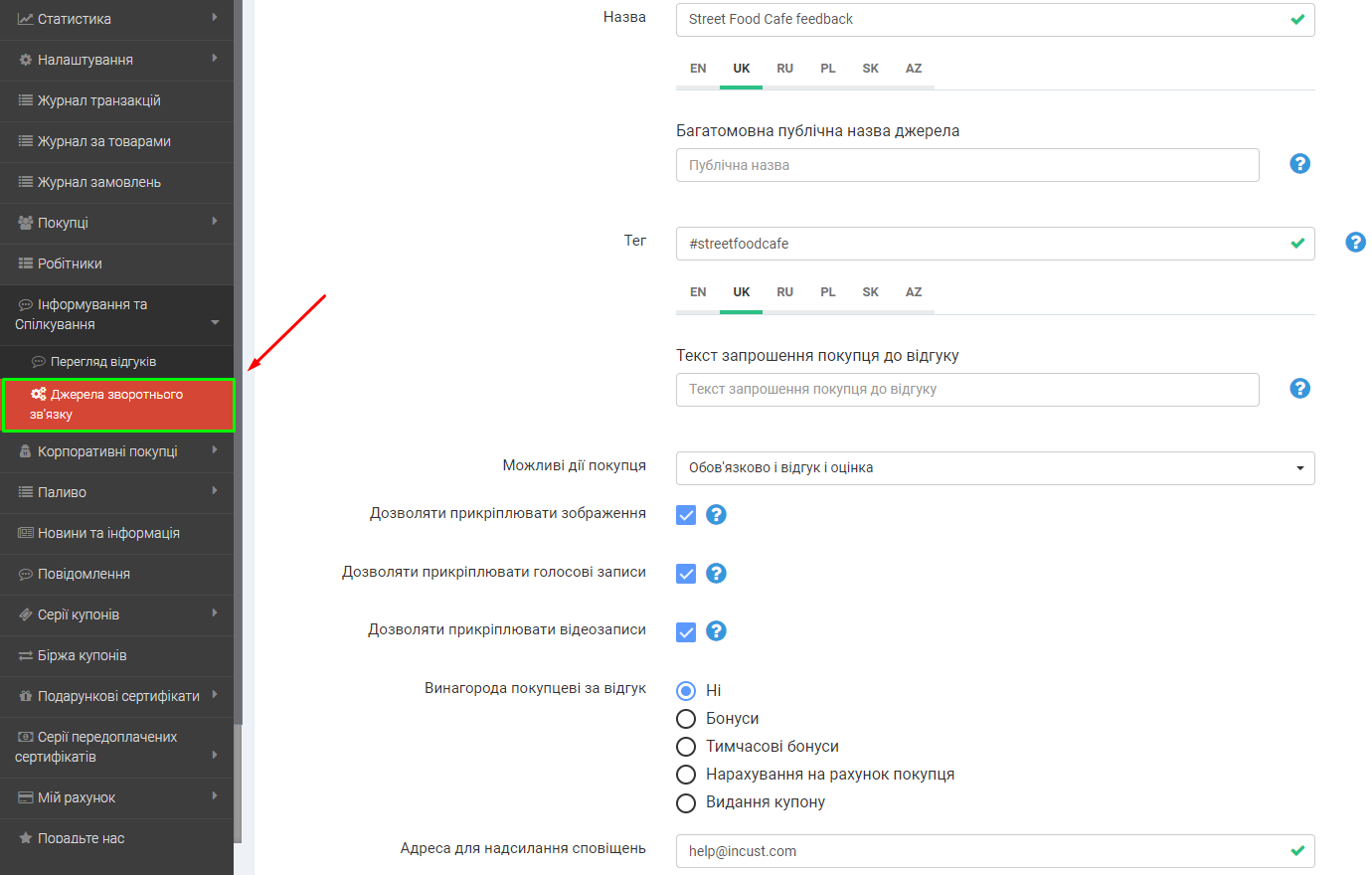
Для нового джерела зворотнього зв’язку ви можете вказати наступні параметри:
- Назва – внутрішня назва, що відображається тільки у Панелі управління бізнесом.
- Багатомовна публічна назва джерела – публічна назва джерела зворотного зв’язку, що її бачать покупці.
- Тег – позначка, яку буде включено до листів-повідомлень. Ви можете використати теги для автоматизації обробляння таких листів.
- Текст запрошення покупця до відгуку – текст, що буде показано покупцеві і який спонукатиме того залишити відгук або оцінку.
- Можливі дії покупця – оберіть зі списку один з чотирьох пунктів залежно від дій, які може вчинити покупець:
- Лише оцінка
- Лише відгук
- Відгук, оцінка або обидва
- Обов’язково і відгук, і оцінка
- Дозволяти прикріплювати зображення – оберіть, чи дозволяєте покупцям додавати зображення до відгуку.
- Дозволяти прикріплювати голосові записи – оберіть, чи дозволяєте покупцям додавати голосові записи до відгуку.
- Дозволяти прикріплювати відеозаписи – оберіть, чи дозволяєте покупцям додавати відеозаписи до відгуку.
- Винагорода покупцеві за відгук – визначте, яку винагороду ви надаєте покупцеві за залишений ним відгук. Покупцям ви можете надати бонуси, тимчасові бонуси, кошти на рахунок покупця або ж видати купон. Або можна не видавати жодну винагороду.
- Адреса для надсилання сповіщень – вкажіть електронну адресу, на яку надсилатимуться сповіщення про нову оцінку чи відгук.
Як налаштувати відправлення запрошень до участі в опитуванні після купівлі, ви можете ознайомитись за посиланнями: для цілого Бренда, для Точок продажу, для Термінала.
Перейдіть у розділ “Інформування та Спілкування” та увімкніть “Можливість збирання відгуків”. В переліку налаштувань одразу ж з’являться налаштування системи відгуків та оцінок для Бренду:
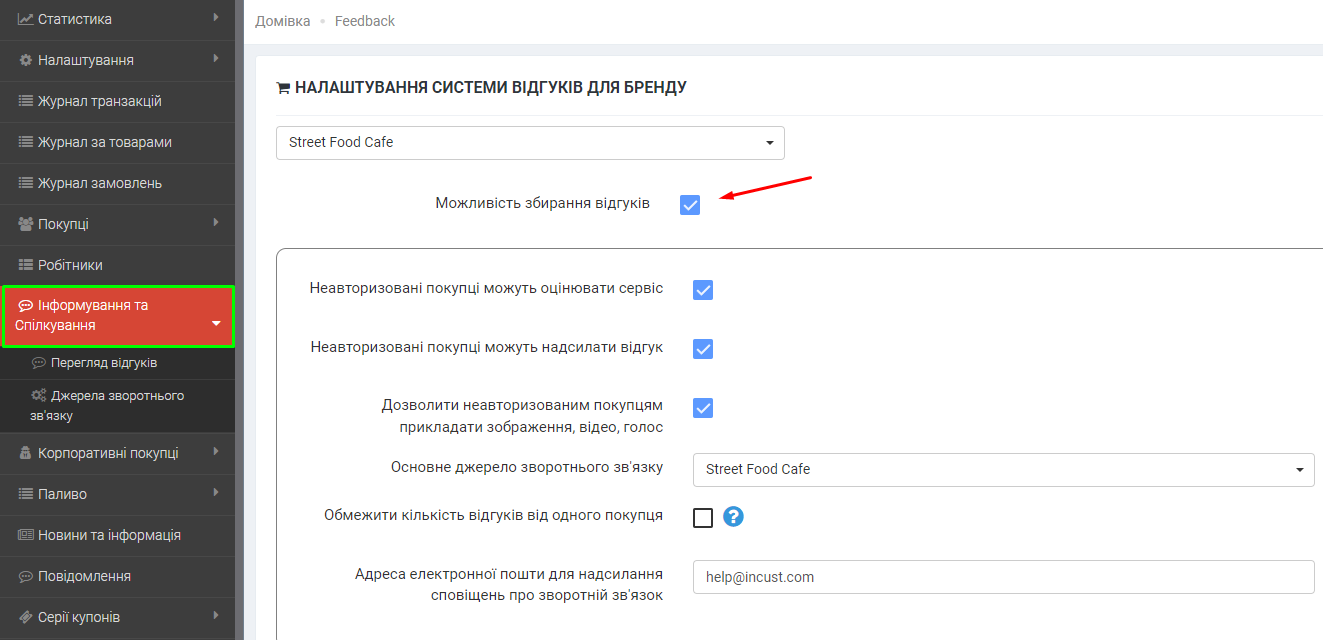
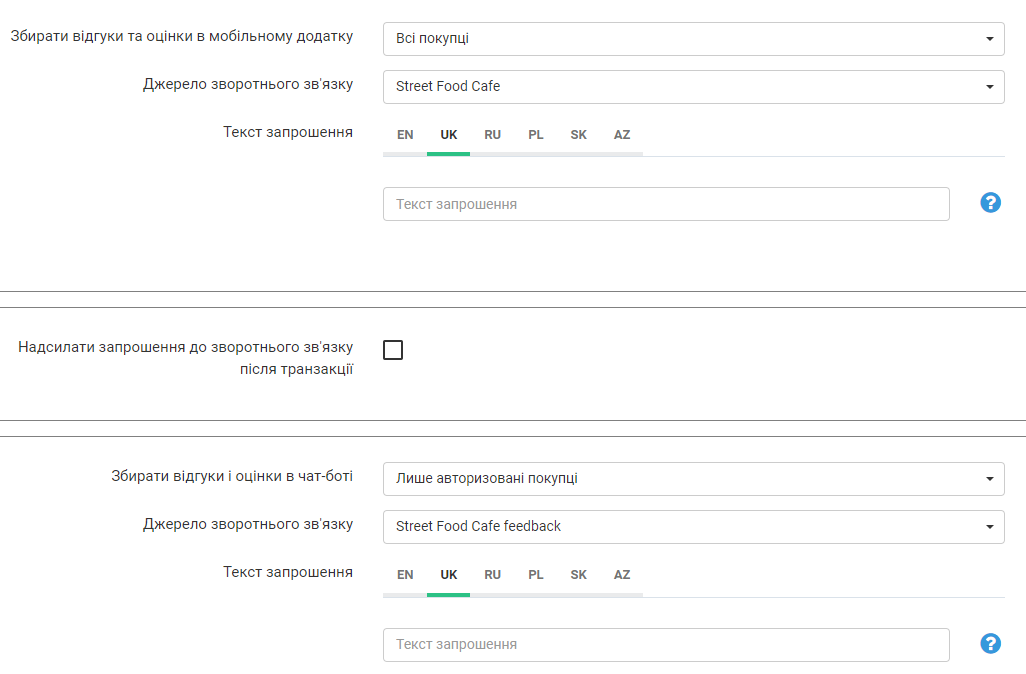
Додаткові можливості контролю над доступом покупців до функцій зворотнього зв’язку надають наступні опції:
- Неавторизовані покупці можуть оцінювати сервіс — дозвольте або забороніть оцінювати сервіс неавторизованим покупцям.
- Неавторизовані покупці можуть надсилати відгук — дозвольте або забороніть надсилати відгук неавторизованим покупцям.
- Дозволити неавторизованим покупцям прикладати зображення, відео, голос — дозвольте або забороніть прикладати зображення, відео або голос неавторизованим покупцям.
- Обмежити кількість відгуків від одного покупця — тут ви можете визначити, скільки відгуків може залишити покупець. Використовуйте цю опцію для запобігання спаму і зловживанням функцією “винагорода за відгук”.
Ще декілька налаштувань, що є потрібними для запуску збирання відгуків та оцінок:
- Основне джерело зворотнього зв’язку — тут вкажіть вже створене й налаштоване Джерело зворотнього зв’язку. Воно визначатиме, як система працюватиме, якщо для певного Термінала чи Точки продажу не встановлено окремі індивідуальні налаштування.
- Адреса електронної пошти для надсилання сповіщень про зворотній зв’язок – вкажіть електронну адресу, на яку слід надсилати сповіщення про нову оцінку чи відгук.
Збирання відгуків та оцінок в мобільному додатку:
- Збирати відгуки та оцінки в мобільному додатку — це налаштування вмикає або вимикає можливість покупцям вибрати точку продажу в додатку і для неї залишити відгук чи поставити оцінку.
- Джерело зворотнього зв’язку — оберіть джерело зв’язку, що визначатиме залишання відгуків через перелік точок продажу в мобільному додатку.
- Текст запрошення — вкажіть текст, що його буде показано в мобільному додатку для покупців, і який спонукає покупця залишити відгук або оцінку.
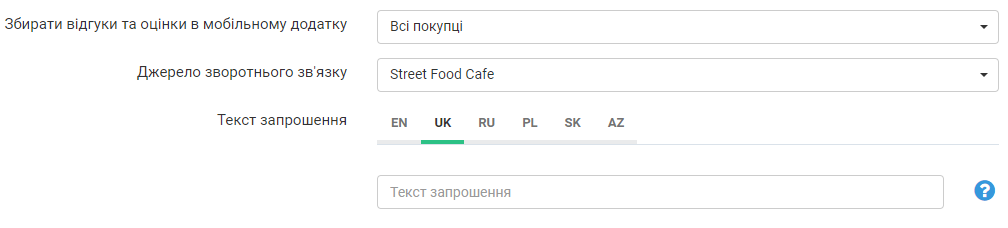
Зворотній зв’язок після транзакції:
- Надсилати запрошення до зворотнього зв’язку після транзакції – увімкніть це налаштування, якщо хочете, щоб система надсилала запрошення залишити відгук чи оцінку після здійснення транзакції. Для цього увімкніть опцію, оберіть джерело зворотнього зв’язку, вкажіть текст запрошення та канал зв’язку, через який повинно відправлятися повідомлення. Додатково можна вказати затримку, тобто час після транзакції, за який повідомлення буде надіслано (стандартно запрошення надсилається одразу після транзакції).
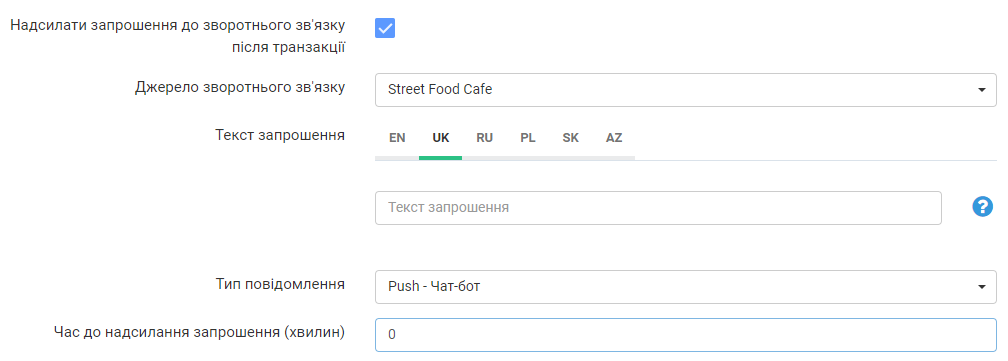
Збирати відгуки і оцінки в чат-боті:
- Збирати відгуки і оцінки в чат-боті – ви можете надати можливість залишати відгуки та ставити оцінки за допомогою чат-бота всім або лише зареєстрованим покупцям. Або ж можна вимкнути таку можливість взагалі.
- Джерело зворотнього зв’язку – вкажіть попередньо створене та налаштоване вами джерело зворотнього зв’язку для збирання відгуків через чат-бот.
- Текст запрошення – в цьому полі вкажіть текст, що його буде показано в чат-боті, і який спонукає покупця залишити відгук або оцінку.
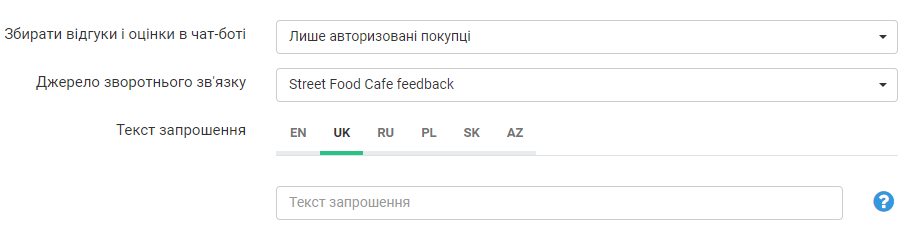
Додаткові налаштування системи відгуків та оцінок для Точок продажу
В певних випадках для окремих Точок продажу виникає потреба використати окремі налаштування.
Щоб отримати перелік додаткових налаштувань системи відгуків для Точок продажу, перейдіть у Панель управління ⇒ Точки продажу ⇒ Оберіть Точку продажу, що потрібно налаштувати ⇒ Активуйте “Можливість збирання відгуків”.
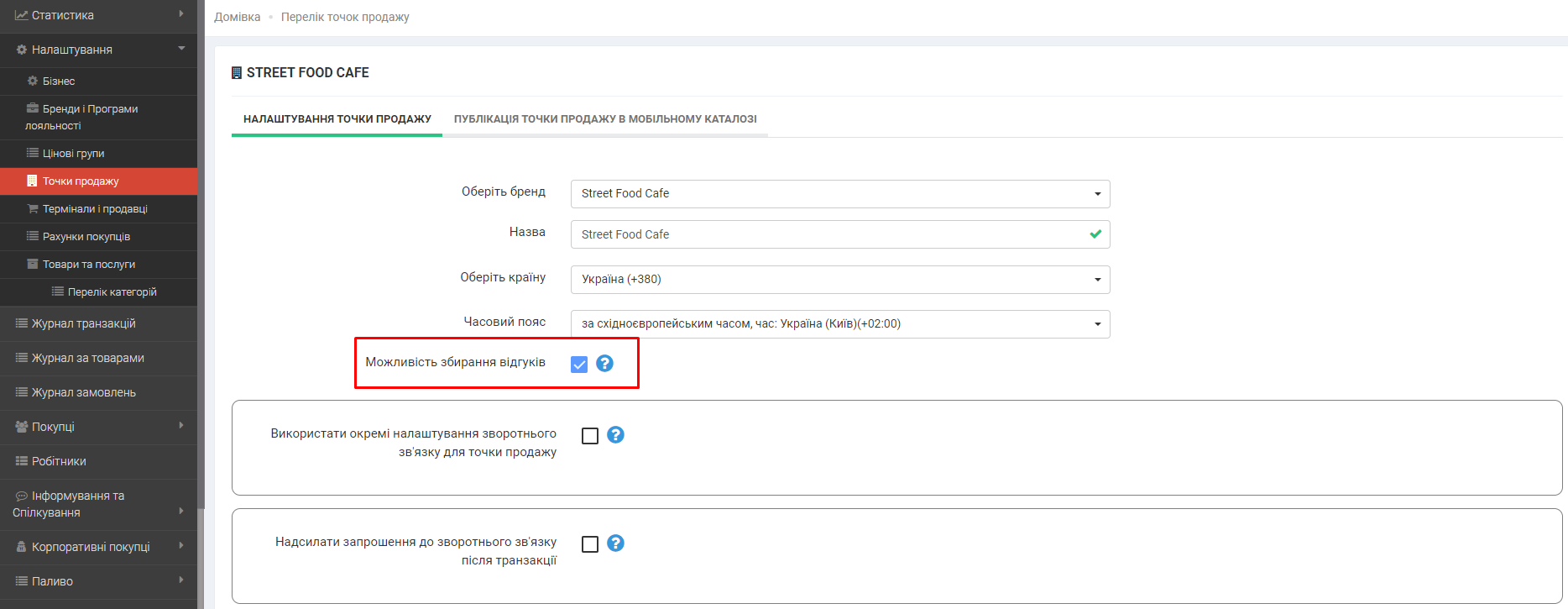
Після активації “Можливості збирання відгуків”, для вас стануть доступними додаткові налаштування.
Друк на чеку:
- Основне джерело зворотнього зв’язку. Для кожної Точки продажу можете додати окреме джерело (наприклад, з різними налаштуваннями). Якщо у вашого Бренда багато Точок продажу і для окремих точок потрібні індивідуальні налаштування, створіть відповідну кількість джерел зворотнього зв’язку, і вкажіть потрібне за допомогою цієї опції. Налаштування окремої точки продажу діятимуть для всіх її Терміналів, для яких не вказано окремі власні налаштування.
- Друкувати запрошення на чеку. Після транзакції покупцеві видається чек, на якому може бути розміщений QR-код або посилання (URL адреса), що запрошують залишити відгук та поставити оцінку. Також ви можете обрати опцію, що дозволить одночасно використовувати QR-код та посилання. Покупець сканує з чеку QR-код або переходить за посиланням і потрапляє на вебсторінку, на якій може залишити відгук або оцінку.
Посилання на джерела зворотнього зв’язку формуються як короткі посилання (short links). Вашому покупцеві буде зручно вводити такі посилання навіть вручну з чеку. - Вказати текст запрошення, що друкуватиметься на чеку і мотивуватиме покупця залишити відгук чи оцінку. Радимо писати текст одразу декількома мовами, тому що система відправить повідомлення тією мовою, що встановлена на пристрої покупця.
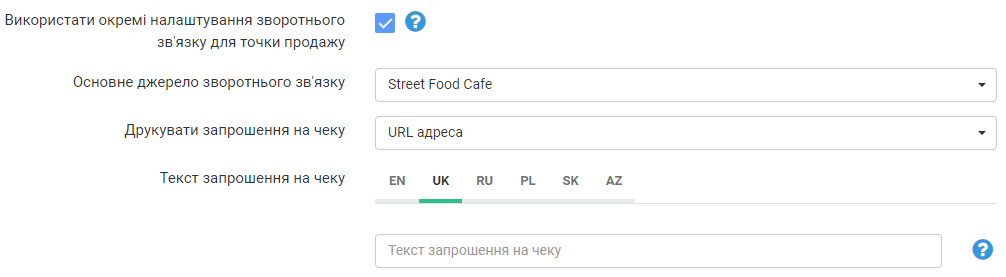
Надсилання запрошення відправити відгук після транзакції:
- Вказати текст запрошення, що буде надіслане покупцеві і яке спонукає покупця залишити відгук або оцінку. Рекомендуємо писати текст одразу декількома мовами, тому що система відправить повідомлення тією мовою, що встановлена на пристрої покупця.
- Обрати канал зв’язку, через який відправлятимуться повідомлення.
- Вказати час, через який запрошення буде надіслано покупцеві.
- Вказати джерело зворотнього зв’язку для запрошення залишити відгук після транзакції покупця.
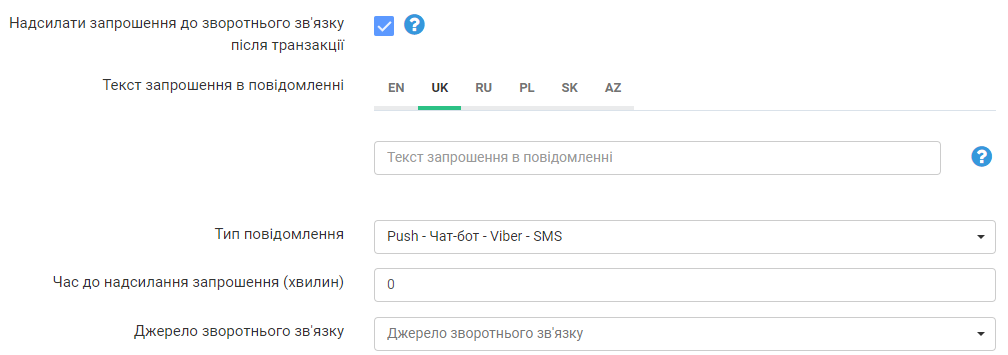
Додаткові налаштування системи відгуків та оцінок для Термінала
Інколи, для окремих Терміналів виникає потреба використати окремі налаштування.
Щоб отримати список додаткових налаштувань системи відгуків для Термінала, перейдіть у Панель управління ⇒ Термінали і Продавці ⇒ Оберіть Термінал, що потрібно налаштувати ⇒ Активуйте “Можливість збирання відгуків” у Терміналі.
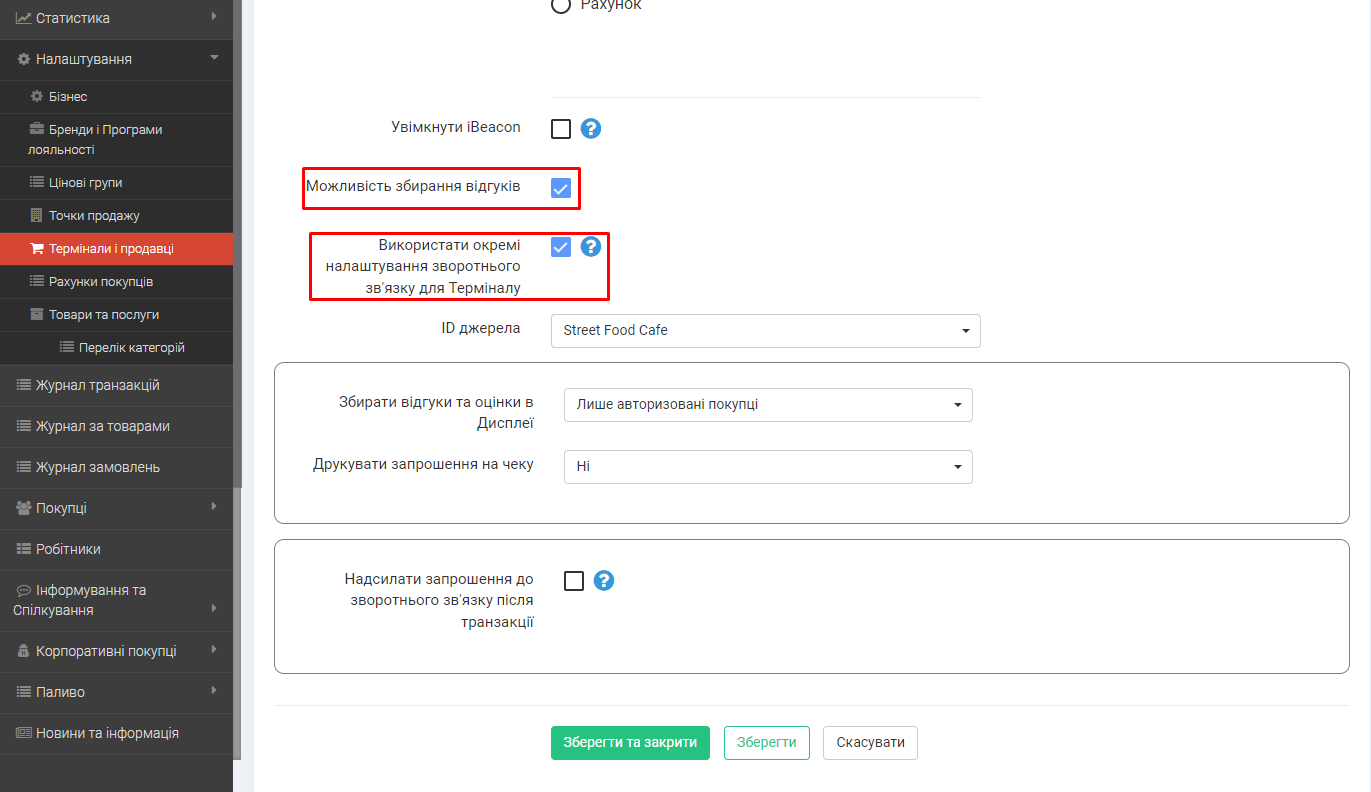
Надсилання запрошення після транзакції:
- Вказати текст запрошення, що буде надісланий покупцеві і який спонукає покупця залишити відгук або оцінку. Рекомендуємо писати текст одразу декількома мовами, тому що система відправить повідомлення тією мовою, що встановлена на пристрої покупця.
- Обрати тип повідомлення. Тут оберіть канал зв’язку, через який відправлятимуться повідомлення.
- Вказати час, через який запрошення буде надіслано покупцеві.
- Вказати джерело зворотнього зв’язку для запрошення залишити відгук після транзакції покупця.
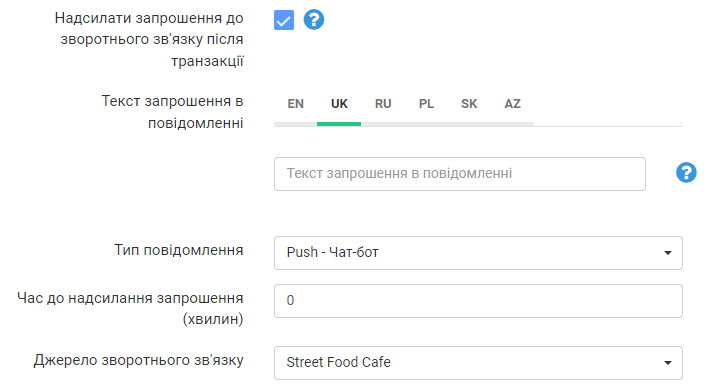
Ви можете переглянути відео з налаштування відгуків та оцінок для АЗС: